Wix 쇼핑몰: 배송 및 배달 지역 추가하기
3 분
페이지 메뉴
- 배송 지역 추가하기
- 자주 묻는 질문
Wix 쇼핑몰에는 두 가지 지역이 미리 추가되어 있습니다. 하나는 쇼핑몰 운영자의 국가(국내 지역), 다른 하나는 기타 지역(해외 지역)으로 지정되어 있습니다. 두 지역 모두 기본적으로 무료 배송으로 제공됩니다.
여기에서 지역을 편집, 제거 및 추가해 비즈니스에 적합한 배송 플랜을 설정할 수 있습니다.
배송 지역 추가하기
배송 지역은 국가, 국가 그룹, 또는 국가 내의 시/도가 될 수 있습니다. 예를 들어, 다음 지역 중 하나를 추가할 수 있습니다.
- 미국
- 미국 + 캐나다 + 멕시코
- 미국 + 온타리오
- 캘리포니아 + 오리건 + 미국
배송 지역을 추가하려면:
- 사이트 대시보드의 배송 및 배달 설정으로 이동합니다.
- + 지역 추가를 클릭합니다.
- 지역 이름을 입력합니다.
도움말: 이는 내부 용도로, 고객에게는 표시되지 않습니다 - 하나 이상의 배송지를 추가합니다.
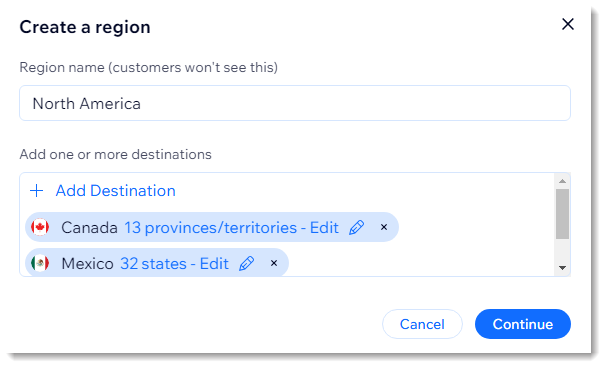
- (선택사항) 국가의 일부 시/도를 제거합니다.
- 국가 이름 옆의 편집을 클릭합니다.

- 배송을 원하지 않는 지역의 선택을 취소한 후 추가를 클릭합니다.
- 국가 이름 옆의 편집을 클릭합니다.
- 완료를 클릭합니다.
다음 단계:
지역에 설정할 배송 방법의 종류를 선택합니다. 한 가지 배송 유형(예: 배송)을 설정한 후에는 다른 방법을 추가할 수 있습니다.
자주 묻는 질문
아래 질문을 클릭해 자세한 내용을 확인하세요.
특정 지역에 배송 규정이 없으면 어떻게 되나요?
지역을 삭제하려면 어떻게 해야 하나요?
여러 지역에 대해 각기 다른 배송비를 설정하려면 어떻게 해야 하나요?
기존 지역을 편집하려면 어떻게 해야 하나요?



 아이콘을 클릭한 후 지역 삭제를 클릭합니다.
아이콘을 클릭한 후 지역 삭제를 클릭합니다.

